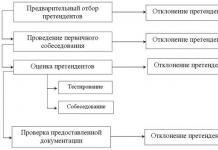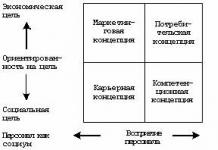После регистрации добавьте услуги к Вашему ЛИЧНОМУ КАБИНЕТУ. К одному ЛИЧНОМУ КАБИНЕТУ можно присоединить несколько услуг, подключенным по разным адресам, в одном или разных городах. Напомним, что в личный кабинет можно заходить не только с мобильных телефонов, но и с планештов. Поэтому, если вы часто обращаетесь в фирму где ремонт телефонов
sony — это обычное дело, то вы можете пользоваться всеми интерактивными сервисами с помощью своего планшета и iPad
Как присоединить (добавить) услугу
1. В разделе «Добавить услугу» выберете ссылку «Да, и я хочу управлять услугами в Личном кабинете».
2. Выберите регион предоставления услуги и нажмите «Продолжить».
3. Выберете тип добавляемой услуги: «Домашний интернет», «Домашний телефон», «Интерактивное ТВ».
4. Введите код города и номер телефона (для услуги «Домашний телефон») либо иной идентификатор (для других услуг), нажмите «Подтвердить» .
ВАЖНО!
— Если вы подключали несколько услуг от Ростелеком, то после присоединения одной услуги остальные услуги по данному адресу появятся в ЛИЧНОМ КАБИНЕТЕ автоматически.
— Подключение услуги возможно только с адреса, на котором зарегистрирована услуга.
Присоединение на примере домашнего телефона:
Просмотр и распечатка счета
Способ №1 (основной).
1. В разделе «Мои услуги» выберите любую услугу: «Домашний интернет», «Домашний телефон», «Интерактивное ТВ».
2. Внизу открывшейся страницы, в подразделе «Доставка документов», выберите «Посмотреть счет».
3. Откроется всплывающее окно, в котором будут отражены счета за последние полгода (можно выбрать период 1 год, 3 года). Напротив интересующего счета кликните по иконке документа.
4. В отдельном окне браузера будет сформирована квитанция в формате pdf.
Способ №2 (дополнительный).
1. В правом нижнем углу раздела «Мои услуги» нажмите на ссылку «Документы».
2. В открывшемся окне укажите период формирования счетов и нажмите «Обновить».
3. Кликните по значку «Документы» в строке с нужным Вам счетом для просмотра и распечатки счета. Откроется счет, сформированный в формате pdf.
4. Кликните по значку «Конверт» и укажите адрес для отправки счета по электронной почте.
Как взять обещанный платеж?
Обещанный платеж позволит пользоваться услугами «Домашний Интернет» и «Интерактивного телевидение» при нулевом балансе и невозможности пополнить счет.
1. Воспользоваться сервисом можно в разделе «Оплата» — «Обещанный платеж».
2. Выберите необходимую услугу и нажмите «Продолжить оплату».
3. Подтвердите сумму обещанного платежа, которая устанавливается автоматически.
4. Обещанный платеж будет активирован на указанные услугу, срок и сумму.
Программа «Бонус»
Программа «БОНУС» позволит Вам получать бонусы за пользование услугами, приобретать фильмы из каталога сервиса «Видеопрокат», оплачивать подписки на видео, караоке и многое другое. Стать участником Программы «БОНУС» может каждый абонент Ростелеком, являющийся физическим лицом, пользующийся услугами Домашнего телефона, Домашнего Интернета или Интерактивного телевидения.
Для регистрации в программе в разделе «Бонусы» нажмите на «Стать Участником Программы «БОНУС» .
Ростелеком позаботился о своих клиентах, предоставив возможность контролировать и управлять всеми возможными услугами самостоятельно онлайн. Для этого необходимо зарегистрироваться в личном кабинете. Так клиент получает круглосуточный доступ к распределению финансов, IP-TV телефонии, использованию платежных систем, другим действиям. Однако далеко не всем удается успешно пройти регистрацию – возникает много непонятных моментов, которые не дают абоненту завершить процедуру. Этот вопрос достоин внимания, поэтому ознакомьтесь с ним подробно дальше.
Для чего предназначен личный кабинет Ростелеком
Эта услуга разрабатывалась Ростелекомом для того, чтобы все пользователи компании смогли использовать на 100% предоставляемые услуги связи, начиная от домашнего телефона, заканчивая интернетом или интерактивным телевидением. Каждый может самостоятельно выполнять любые изменения, контролировать расходы и т.д. Кроме того, исчезает необходимость личного посещения пользователем представительства компании, чтобы выяснить ту или иную информацию. Ознакомьтесь со списком действий, которые возможно выполнить, зарегистрировавшись в личном кабинете Ростелеком:
- Произвести оплату любого сервиса.
- Просмотреть баланс своих счетов, выполнив запрос о полном отчете по всем вашим операциям.
- Перевести деньги с одной подключенной опции на другую.
- Подключить понравившийся в меню услуг тариф, опцию.
- Ознакомиться со своей платежной историей и статистикой по использованным сервисам.
- Заказать любую услугу сети и оплатить ее онлайн.
- Управлять своим аккаунтом в любое время суток.
- Отправлять СМС и ММС.
- Отыскать необходимую информацию при помощи удобной навигации по сайту.
- Если вы не уверены в объективности той или иной информации, которую вы запросили, всегда поможет техподдержка сайта, работающая онлайн круглосуточно.
- Как юридические, так и физические лица имеют одинаковые условия использования (в плане наделенных возможностей) личного кабинета Ростелеком.
Пошаговая регистрация в личном кабинете Ростелеком
Как вы уже убедились, созданный личный кабинет Ростелеком дает очень много преимуществ для каждого абонента. Все, что необходимо сделать – это просто зарегистрироваться на официальном сайте компании. Для того чтобы процесс создания аккаунта прошел быстро и без проблем, изучите ниже пошаговую инструкцию с подробно расписанными пунктами далее (если вы юридическое лицо, правила регистрации немного иные).
- Заходим на официальный сайт. Воспользуйтесь официальным сайтом компании Ростелеком: moscow.rt.ru. На главном меню щелкните вверху справа на вкладку «Личный кабинет» или:
- Вбиваем в адресной строке kabinet.rt.ru. Более краткий путь – сразу вбить указную ссылку на личный кабинет, вы попадаете на то место, где необходимо ввести свои данные для регистрации и открытия индивидуального аккаунта. Альтернативный вариант – введите ссылку lk.rt.ru.
- Перейти по ссылке «Зарегистрироваться». Следующее действие на той же странице – кликнуть по кнопке «Зарегистрироваться», которая находится под большой клавишей «Войти».
- Заполнить поля «Логин» и «Пароль». В поле «Логин» вы должны вписать свое имя или адрес электронной почты, к примеру. Напротив строки «Пароль» введите секретное слово, которым вы защитите свою конфиденциальность. Совет: пароль должен состоять не менее чем из 6 символов, чтобы никто не смог его расшифровать, используйте буквы с цифрами, используйте не только английский язык, применяйте заглавные буквы. Под вкладкой «Повторите пароль» вам придется продублировать введенное вами секретное слово выше. Нажмите «Далее».
- Ввести свои персональные данные. На этом этапе укажите на русском языке свои фамилию, имя, отчество, день рождения и регион, в котором проживаете. Жмите «Далее».
- Заполнить контактную информацию. Перед вами открылась страница, где необходимо заполнить адрес вашей электронной почты, мобильный. Свой номер телефона вводите, согласно следующим правилам: «79ххххххххх» или «735190ххххх».
- Выбрать тип подтверждения ваших действий. Находясь на той же странице, вам необходимо подтвердить или отказаться от условий пользовательского соглашения после его прочтения. Если вы согласны – ставьте галочку в квадратике, напротив которого написано «Я принимаю условия пользовательского соглашения».
- Нажать кнопку «Зарегистрироваться». Вы заполнили все данные, которые от вас требовались – жмите на клавишу «Зарегистрироваться» ниже. После нескольких секунд ожидания вас поприветствует с успешной регистрацией личного кабинета на сайте компания Ростелеком.

Как зарегистрироваться с помощью мобильного приложения
Если вы предпочитаете зарегистрироваться в личном кабинете Ростелеком, не доходя до своего персонального компьютера, воспользуйтесь своим смартфоном. Для таких случаев компанией предусмотрено специальное мобильное приложение «RTkabinet», которое доступно для любой операционной системы. Вы просто закачиваете программу на свой телефон, регистрируетесь и спокойно пользуетесь личным кабинетом прямо с мобильного. Ознакомьтесь с тем, как закачать данное приложение на тот или иной смартфон с различной операционной системой:
- Для Андроид вы найдете мобильное приложение Ростелекома в Google Play.
- Если вы пользуетесь iOS, то отыщете RTkabinet с легкостью в AppStore.
Заполнив регистрационную форму один раз любым способом (через мобильное приложение или компьютер), вы свободно сможете входить в личный кабинет как с телефона, так и с персонального компьютера. Возможность пользоваться всеми опциями вы получите абсолютно одинаковую. Далее ознакомьтесь с инструкцией, которая подробно описывает, как зарегистрироваться с помощью мобильного устройства.
- Скачайте, а затем установите RTkabinet на свой смартфон.
- Запустите программу, где вы увидите стартовую страницу.
- Здесь найдите ссылку под названием «Зарегистрироваться», кликните.
- Пройдите стандартную процедуру регистрации в личном кабинете Ростелеком согласно ранее описанному пошаговому шаблону.
- Не забудьте подтвердить регистрацию, кликнув по клавише «Зарегистрироваться».
Видео: единый личный кабинет для абонентов Ростелеком
Россия – великая страна, разделенная на огромные географические округа. Компания Ростелеком позволила всем жителям единого государства, которые являются абонентами сети, пользоваться единым личным кабинетом, создав одну форму для всех. Если вы являетесь представителем, к примеру, Рязанского или Сибирского региона, то регистрационная форма и пользование личным кабинетом для вас имеют те же условия, что и для жителей Московского округа. Просмотрите видеоматериал, который прикреплен ниже, с более подробной информацией на эту тему.
На официальном сайте компании Ростелеком есть «Личный кабинет», регистрация в котором позволяет юридическим и физическим лицам самостоятельно управлять всеми используемыми услугами, а также проверять состояние лицевого счёта, пополнять его, менять тарифы на телефонную связь (стационарную и мобильную), интернет и ТВ.
Чтобы зарегистрироваться в «Личном кабинете» портала Ростелеком, потребуется открыть его главную страницу (http://lk.rt.ru). Там можно увидеть, что для авторизации на сайте нужен логин и пароль. Пользователь может получить их только после регистрации в «Личном кабинете» на сайте Ростелеком. Поэтому первым делом открываем портал и приступаем к процедуре.
Процесс регистрации
ЛК позволяет значительно экономить время, поскольку для решения большинства вопросов не нужно обращаться к сотрудникам компании по телефону или посещать офис оператора. Пользоваться им могут как физические, так и юридические лица.
Чтобы провести регистрацию личного кабинета в Ростелекоме для физического лица, необходимо выполнить ряд действий:
- Открыть страницу http://lk.rt.ru;
- Кликнуть надпись «Создать Единый личный кабинет» (она располагается прямо под кнопкой «Войти»);
- После перехода на новую страницу ввести в соответствующие поля личные данные, указать номер лицевого счёта и e-mail;
- Указать, в каком регионе предоставляется услуга;
- Придумать и дважды ввести пароль;
- Открыть электронное письмо, которое поступит на указанный ранее e-mail, и перейти по находящейся в нём ссылке.
 После этого пользователь может свободно заходить в личный кабинет Ростелеком и осуществлять необходимые операции.
После этого пользователь может свободно заходить в личный кабинет Ростелеком и осуществлять необходимые операции.
Справка! Для физических лиц предусматривается возможность регистрации ЛК по номеру мобильного телефона. В этом случае код подтверждения поступит пользователю в виде СМС-сообщения.
Если речь идёт о юридическом лице, то зарегистрировать личный кабинет в режиме «онлайн» пользователь не сможет. Прежде всего, потребуется, чтобы уполномоченный сотрудник компании отправился в офис «Ростелеком». При этом ему нужно будет иметь на руках ряд документов, в том числе:
- паспорт;
- доверенность на осуществление процедуры регистрации и получения пароля и логина для входа в «Личный кабинет».
Справка! Нет необходимости делать доверенность, если от лица компании процедуру будет проводить её руководитель.
Кроме того, обратившийся должен будет составить специальное заявление, в котором присутствует следующая информация:
- номер лицевого счёта;
- контактные данные (мобильный телефон и e-mail);
- ИНН юридического лица.
После завершения регистрации заявителю будут доступны те же возможности, что и остальным пользователям «Личного кабинета».
Начало работы в кабинете
После завершения процесса регистрации пользователь, являющийся физическим лицом, может без проблем открыть ЛК Ростелеком, нужно лишь:
- Вновь перейти по ссылке http://lk.rt.ru;
- В графу, предназначенную для указания логина ввести номер лицевого счета, мобильного телефона или e-mail;
- Ввести пароль в соответствующее поле;
- Кликнуть «Войти».
 Этот способ подходит и для тех, кто предпочитает пользоваться интернетом с мобильного устройства, хотя обычно абоненты устанавливают на свои телефоны специальные приложения (например, «Мой Ростелеком»), авторизация в которых осуществляется посредством логина и пароля, используемого для входа на сайт оператора.
Этот способ подходит и для тех, кто предпочитает пользоваться интернетом с мобильного устройства, хотя обычно абоненты устанавливают на свои телефоны специальные приложения (например, «Мой Ростелеком»), авторизация в которых осуществляется посредством логина и пароля, используемого для входа на сайт оператора.
Если клиент решил завести «Личный кабинет» Ростелеком посредством старой версии ЛК, то регистрация может быть произведена по номеру договора (новая версия личного кабинета такую возможность не предусматривает).
Для юридических лиц начало работы будет выглядеть немного иначе, им потребуется:
- Открыть сайт rt.ru;
- Из пунктов верхнего меню, кликнуть вкладку «Для бизнеса»;
- Указать тип деятельности компании;
- Кликнуть кнопку «Личный кабинет»;
- Ввести пароль и логин;
- Кликнуть надпись «Войти».
На открывшейся после этого странице будут данные лицевого счёта, а также инструменты управления подключёнными услугами и тарифами. Пользователь кабинета сможет просмотреть все сведения о проведённых ранее платежах, произошедших списаниях и наличии задолженностей.страница входа 
ЛК – это способ облегчить процесс использования услуг связи, предоставляемых компанией Ростелеком, поэтому временные затраты на его регистрацию вполне оправдывают себя.
Перейти в кабинет
Личный кабинет Ростелеком позволяет управлять всеми видами услуг, доступных как физическим, так и юридическим лицам. Через него вы сможете проверять баланс, менять тариф, подключать или отключать услуги. Также с помощью него оплачиваются подключенные услуги.
Чтобы получить доступ к системе контроля расходов и управления услугами, необходимо войти в Личный кабинет, перейдя по ссылке lk.rt.ru . В этой статье представлены практические рекомендации и пошаговые инструкции, как зарегистрироваться, выполнить вход и работать с Личным кабинетом Ростелеком.
Логин и пароль для доступа в ЛК вы получаете после того, как завершите процесс регистрации. Как выполнить эту процедуру на сайте Ростелекома мы рассмотрим далее, а пока информация для тех, у кого уже есть все данные для входа. Чтобы войти в Личный кабинет, необходимо:
- Перейти по ссылке http://lk.rt.ru .
- Заполнить поле «Логин» (ввести ваш номер телефона, лицевой счет или электронную почту, указанную при регистрации).
- В поле «Пароль» ввести индивидуальный пароль.
- Кликнуть по кнопке «Войти».
Далее откроется страница с данными о лицевом счете, с которой пользователь сможет управлять тарифами и подключенными услугами. Здесь же можно просмотреть информацию обо всех проведенных платежах и о наличии задолженностей. С помощью Личного кабинета также перечисляются средства за предоставление услуг.
В ЛК можно войти с телефона. Для этого откройте браузер и перейдите по ссылке http://lk.rt.ru. Введите логин и пароль.
Для удобства можете скачать официальное приложение компании «Мой Ростелеком». Оно доступно для всеобщего пользования абонентов оператора. Установка утилиты займет пару минут, однако, проводить операции в Личном кабинете получится намного быстрее, чем это делалось через браузер.
Приложение скачивается на телефон или планшет из официального магазина утилит для вашей ОС:
- Google Play (для Android) – скачайте приложение из магазина, загрузка начнется автоматически.
- App Store (для iOS) – скачайте утилиту и запустите установку самостоятельно.
Приступить к пользованию приложением разрешается сразу же после его установки. Для этого также потребуется ввести логин (номер счета, номер телефона или электронную почту) и пароль. Проходить регистрацию в системе заново не нужно.
Как в мобильном приложении, так и при работе в Личном кабинете через мобильный браузер, доступны все те же функции, что и при работе в кабинете обычным способом.
Если пароль утерян, то его можно восстановить. Для этого на странице авторизации нужно кликнуть по ссылке «Восстановить пароль», ввести логин, номер телефона или email и следовать инструкциям сервиса. После того, как новый пароль будет сформирован, снова выполняется переход по ссылке http://lk.rt.ru и вводится логин и уже новый пароль для входа.>/p?
Как видите, зайти в ЛК можно разными способами. С помощью этого сервиса значительно экономится время, ведь исчезает необходимость обращаться в Ростелеком лично по каждому вопросу, будь то оплата счетов или смена тарифного плана. Личный кабинет Ростелеком очень удобен: в нем разберется даже тот, кто не привык проводить много времени за компьютером в интернете.
Регистрация в личном кабинете для физических и юридических лиц
Услугами Ростелеком пользуются как компании, так и физические лица. Рассмотрим процесс регистрации для этих двух категорий клиентов более подробно.
Юридические лица не могут пройти регистрацию онлайн, поэтому для получения логина и пароля им необходимо направить уполномоченного сотрудника в ближайший офис «Ростелеком». Доверенное лицо в обязательном порядке должно иметь при себе:
- документ, удостоверяющий личность (паспорт или водительское удостоверение);
- доверенность на получение пароля и логина для доступа в Личный кабинет Ростелеком.
Доверенность не потребуется, если представителем компании будет являться ее руководитель. Некоторые филиалы «Ростелеком» устанавливают особые требования для получения логина и пароля представителем компании, поэтому перед тем, как обратиться в ближайший офис, вы можете уточнить информацию по бесплатной горячей линии: 8-800-1000-800 .
Для регистрации физического лица нужно:
- На странице авторизации кликнуть по ссылке «Зарегистрироваться».
- В открывшейся форме «Регистрация» указать Ф. И. О., регион проживания, номер телефона или email.
- Кликнуть по ссылке «Отправить код».
- Указать полученный по SMS или email код.
- Ввести и подтвердить пароль.
- Нажать на кнопку «Регистрация».
- Завершить регистрацию, следуя указаниям сервиса.
Благодаря этой доступной инструкции любой пользователь поймет, как создать личный кабинет – пошагово предоставленная информация поможет в верной последовательности выполнить все действия. Регистрация будет успешной только в том случае, если все поля заполняются правильно. Когда неверно указаны какие-либо данные, то регистрация не будет завершена, и воспользоваться услугой не получится.
Если забыт номер договора и утерян сам договор, звоните в поддержку Ростелеком – там смогут помочь, если будут предоставлены такие данные как адрес оказания услуги, ФИО и серия с номером паспорта.
Личный кабинет для частных и корпоративных клиентов
Ростелеком предоставляет Личный кабинет для физических и юридических лиц. Уже было рассмотрено, что собой представляет кабинет для физических лиц, поэтому давайте остановимся более подробно на ЛК для корпоративных клиентов.
Как было ранее отмечено, чтобы получить доступ к ЛК юридическому лицу, необходимо, чтобы его доверенное лицо явилось в ближайшее отделение Ростелеком и заполнило заявление. В заявлении обязательно нужно указать следующие данные:
- номер лицевого счета;
- номера телефонов;
- ИНН компании;
- электронную почту, по которой можно будет связаться с ответственным лицом.
Получив доступ к Личному кабинету, компания сможет:
- вносить изменения в тарифы;
- удалять услуги или временно деактивировать их;
- заказывать детализацию;
- оплачивать услуги.
Для того, чтобы войти в систему, просто перейдите по ссылке www.rt.ru и в верхнем меню кликните по ссылке «Для бизнеса», затем перейдите по ссылке «Личный кабинет», введите логин и пароль и нажмите кнопку «Войти». При этом возможности Личного кабинета для корпоративных клиентов несколько шире, чем функционал для обычного физического лица.
Для того, чтобы пройти регистрацию в личном кабинете, перейдите на сайт http://lk.rt.ru/ . Далее нажмите на кнопку «Зарегистрироваться»:
2. При регистрации не принимает пароль и подсвечивает строку красным!

Будьте внимательны! Пароль должен быть от 8 до 10 символов. При этом обязательно, ОБЯЗАТЕЛЬНО
2. Цифры. от 0 до 9, любые. Для пущей надежности, используйте в пароле 3 цифры
3. Спецсимволы — ! @ # $ % ^ & * () _ - + : ; . Можно три подряд, можно одинаковые, но они должны присутствовать!
Вот пример правильного пароля, который 100% пропустит система регистрации — Qwe_()123 . Если придуманный вами пароль всё же не подходит, то можете использовать этот, а затем сменить его настройках личного кабинета, когда зайдете туда.
3. Не приходит письмо на почту, которое подтверждает регистрацию!
Если письмо для активации аккаунта в личный кабинет не пришло на почту, указанную вами при регистрации, то
1. Подождите. Почтовый сервер может обрабатывать запрос до 120 минут
2. Возможно, введен неверный адрес. Точно не ошиблись, когда заполняли строчку e-mail? Чтобы это проверить попробуйте повторить регистрацию со своим адресом электронной почты. Если он «пропустит» вас с вашим e-mail, то значит в первый раз вы ввели его неверно, в ином случае, система выдаст ошибку, что такой e-mail-адрес уже используется.
3. Проверьте папку «Спам» в своем почтовом ящике. Возможно, оно там.
4. Зарегистрируйтесь на почте gmail.com. Замечено, что на ящики этой почтовой службы письмо с активациями приходит практически со 100% успехом.
4. После регистрации ввожу логин и пароль, нажимаю «Войти» и ничего не происходит. Страница обновляется и я остаюсь на ней же
Попробуйте зайти через другой браузер, возможно текущий некорректно отрабатывает HTTPS-соединение. Посмотрите внимательно на страницу после того, как нажимаете «Войти» и она обновляется — не подсвечивает ли она вам какие-нибудь ошибки? Неверный логин, например.
5. Хочу зайти через социальные сети в личный кабинет, разрешаю доступ приложению, но всё равно возвращаюсь на странице регистрации.
Дело в том, что зайти через социальные сети возможно только после регистрации. Т.е. зайти в личный кабинет, минуя регистрацию, используя авторизацию через соц. сети — НЕЛЬЗЯ. Привязка к социальным сетям настраивается внутри личного кабинета:

6. Как привязать услугу к личному кабинету?
После того, как вы вошли в личный кабинет. Выберите пункт меню «Да, я хочу управлять услугами в личном кабинете»

Далее подтверждаем присоединение услуг. Кстати говоря, все услуги, которые вы подключили (если быть точнее, все услуги на вашем лицевом счете) тоже будут внесены в личный кабинет. Причем отказаться от присоединения ВСЕХ услуг нельзя, либо всё, либо ничего. Нажимаем «ДА»:

Внимание! Присоединять услуги нужно только с домашнего адреса (адреса подключения услуги), т.е. в личный кабинет вы должны зайти со своего домашнего компьютера/ноутбука (можно через wi-fi, главное, чтобы вы были подключены к своей сети)
7. Где взять «Уникальный идентификатор» услуги Ростелекома для того, чтобы привязать услугу в личном кабинете?

Уникальный идентификатор можно посмотреть в договоре, который вы подписывали при подключении услуги (или который приносили вам установщики и вы подписали его после выполнения работ по подключению). Ищите его в графе «Предоставление доступа к сети интернет». Если интернет вы не подключаете, то, возможно, уникальный идентификатор указан в строчке «Абонентский номер» в пункте 7 договора . В любом случае, если договора с вами рядом нет или он утерян, то вы можете узнать свой уникальный идентификатор услуги по телефону 8 800 100 08 00.
8. Как получить бонусы в личном кабинете для оплаты услуг связи?
Внимание! Ответ содержит большое количество изображений, поэтому скрыт! Чтобы просмотреть информацию, щелкните на надпись ниже.
Показать информацию о получении бонусов
Первым делом, нужно стать участником программы «Бонус», поэтому при предложении пройти анкетирование (окно всплывает при первом «заходе» в личный кабинет) нажмите «Отложить»

В сплывающем окне нажимаем «Да, я хочу участвовать»

Теперь нам начислено 500 бонусов , а после сохранения анкеты еще 100.
Теперь закройте личный кабинет и откройте его снова. Помните окно, которое предлагает пройти анкетирование? Теперь нажимайте кнопку «Ответить на вопросы»:
Отвечаем на вопросы и нажимаем «Отправить»
Чтобы получить еще 300 бонусов, необходимо оформить подписку (доставка счетов за услуги) на свой e-mail адрес:
Нажимаем кнопку «Установить» и вписываем свой адрес электронной почты

Итого мы имеем 1000 бонусов!
Кстати, в день рождения клиента программа начисляет еще 1000 дополнительных бонусов
9. Зачем нужны эти бонусы? Как я могу их потратить?
Бонусы можно обменять на различные «плюшки», которые зависят от выбранной услуги. Например, для услуги интернет можно «выбить» 25%-скидку или подписку на один из антивирусов. Для телефонии можно заказать минуты для междугородной или местной связи. Если потратить бонусы на телевидение, то можно сделать заказ понравившегося фильма. Для того, чтобы обменять бонусы на дополнительные услуги в разделе «Бонусы» нажмите на кнопку «Обменять бонусы» .


После чего скачается PDF-файл со счетом, который можно открыть в браузере Google Chrome или Acrobat Reader.

12. Как заказать обещанный платеж на интернет Ростелеком?
Обещанный платеж можно заказать в разделе «Оплата» :